 Как отформатировать жесткий диск: способы
Как отформатировать жесткий диск: способы Доброго дня!
Доброго дня!
Сравнительно недавно на меня "обрушился" ряд вопросов от коллег по игре CS:GO: после ее запуска, при переходе в очередь, начинала вылетать ошибка, что "VAC не смогла проверить сессию...".
Видимо, то ли обновление Windows 10 "накрутили" не в ту сторону, то ли что-то в Steam сделали "криво"... 😢
Кстати, VAC — это спец. защита от читов и всяких "махинаций" с файлами игры. Переводится как Valve Anti-Cheat System. Поэтому, если вы накануне устанавливали какие-то подобные хитрые "штуки" — то перед устранением ошибки (по моим заметкам ниже) рекомендуется их удалить! (иначе всё будет напрасно)
Теперь о том, что следует сделать для разрешения этой проблемы...
*
Что делать если «ругается» VAC
👉 ШАГ 1
Самое первое, что посоветую — это закрыть Steam, и перезагрузить ПК. Далее открыть его заново и запустить игру: посмотреть, пропадет ли ошибка...
Если вы меняли файлы игры какими-нибудь "хитрыми" программами — лучшим вариантом будет ее полная переустановка. 👌
*
👉 ШАГ 2
Далее необходимо перейти в "библиотеку" с играми и открыть свойства CS: GO (т.е. переходим в свойства проблемной игры).
В разделе "Обновления" необходимо уточнить, включено ли автоматическое обновление. См. пример ниже (👇).
Далее во вкладке "Локальные файлы" нажмите по кнопке "Проверить целостность файлов игры" и дождитесь завершения операции.
*
👉 ШАГ 3
Если вышеприведенное не помогло — рекомендуется в программе Steam открыть раздел "Вид / Настройки" (👇).
В разделе "Загрузки" нажать по опции "Очистить кэш загрузки". Далее перезагрузить Steam и попробовать снова запустить игру...
*
👉 ШАГ 4
В ряде случаев VAC не может получить доступ к системе из-за отсутствия у Steam прав администратора (и как следствие — появл. ошибка...).
Самый простой способ "перепроверки" этого момента: закрыть Steam, нажать на его ярлыке правой кнопкой мышки (ПКМ) и выбрать в контекстном меню "Запуск от имени администратора" 👇 (если у вас такого меню нет — см. эту заметку).
*
👉 ШАГ 5
Возможно, что определенные файлы клиента Steam были "повреждены" (хотя это маловероятно, если вы проделали предыдущие шаги). Но всё же...
Чтобы исключить и эту проблему — запустите 👉 командную строку от имени администратора и используйте следующую команду:
"C:\Program Files (x86)\Steam\bin\SteamService.exe" /repair
Через неск. минут файлы Steam должны быть перепроверены (и восстановлены в случае необходимости). После необходимо открыть Steam и попробовать запустить игру.
Примечание: путь к папке Steam (👆) указан при установке программы по умолчанию. Если вы меняли путь — вышеприведенную команду вам потребуется "подогнать" под себя.
*
👉 ШАГ 6
Обратите также внимание на антивирус. В ряде случаев некоторые защитные ПО блокируют работу игр, Steam и т.д. Рекомендуется на время отключить их и проверить работу системы без них.
Примечание: чаще всего для отключения антивируса достаточно нажать в трее по его значку. См. пример ниже с Avast (👇).
*
👉 ШАГ 7
Кроме этого, необходимо перепроверить текущую дату и время (например, из-за неправильно указанного часового пояса — время может "съезжать", а из-за этого VAC ограничивать игру...).
Для настройки времени в любой версии Windows — достаточно нажать Win+R (чтобы появилось окно "Выполнить") и использовать команду timedate.cpl. См. скрины ниже. 👇
*
👉 ШАГ 8
Не сочтите за рекламу, но посоветовал бы запустить 👉 утилиту Driver Booster и просканировать ей систему.
Дело в том, что она помимо обновления драйверов (отчего вы можете отказаться) проверит также наличие необходимых библиотек для игр (как те же: NET Framework, DirectX, Microsoft Silverlight и пр.).
Если оных компонентов у вас нет — рекомендую установить их с помощью Driver Booster (так быстрее! 😉).
*
👉 ШАГ 9
Работа программы Steam после выполнения нижеприведенной операции — не гарантируется. Возможно, потребуется его переустановка...
Несколько пользователей порекомендовали мне достаточно оригинальный способ решения вопроса:
- закрыть все игры, редакторы, торренты и Steam;
- перейти в папку, где установлен Steam (по умолчанию: "C:\Program Files (x86)\Steam");
- удалить из этой папки файлы: «Steam.dll» и «SteamUI.dll»;
- запустить Steam и попробовать открыть CS: GO. Ошибка пропала?..
*
Если вы решили вопрос иначе — пожалуйста, дайте знать в комментариях!
У меня же пока на сим всё, успехов!
👣
Другие записи:

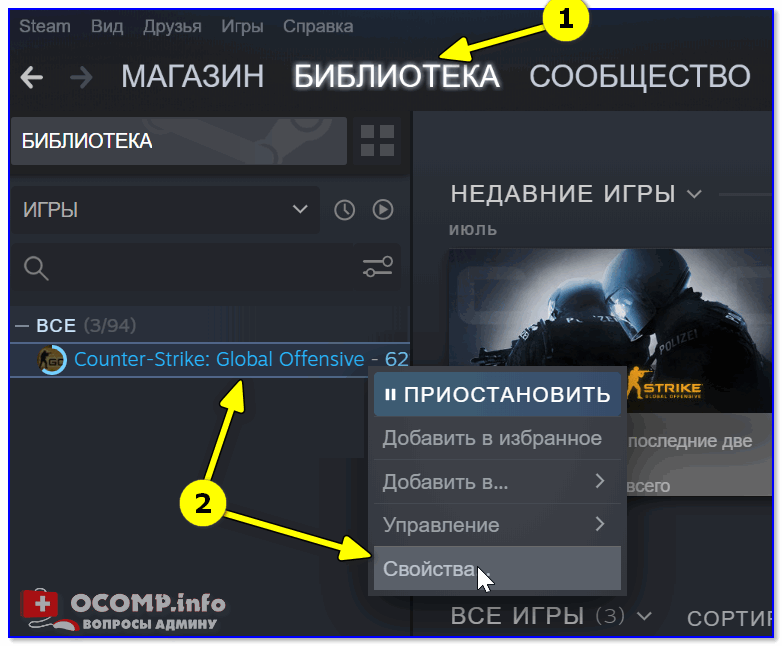
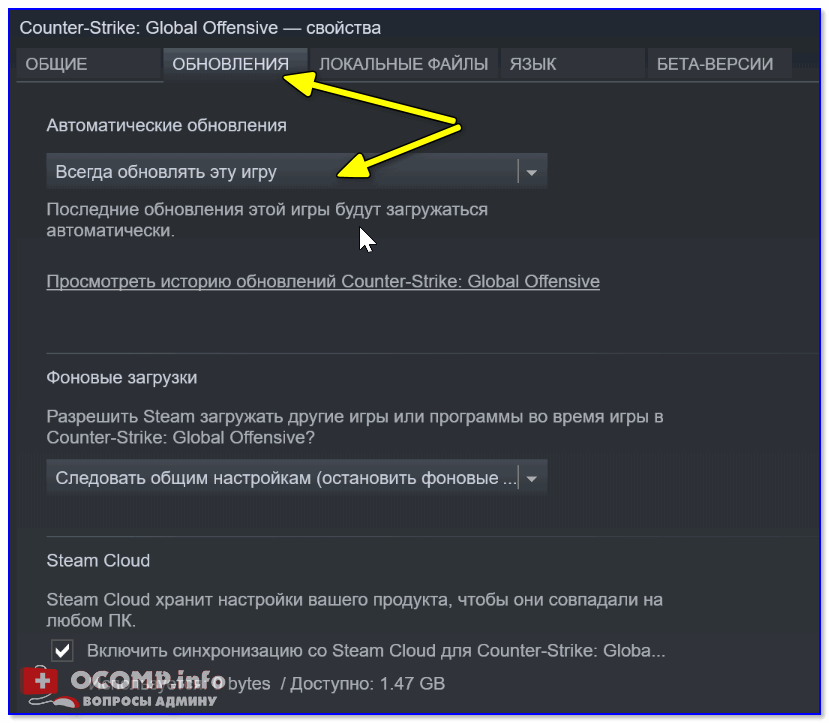
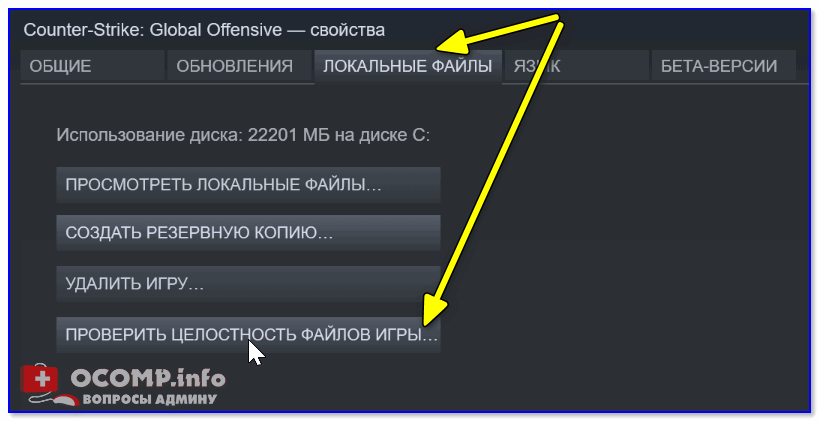
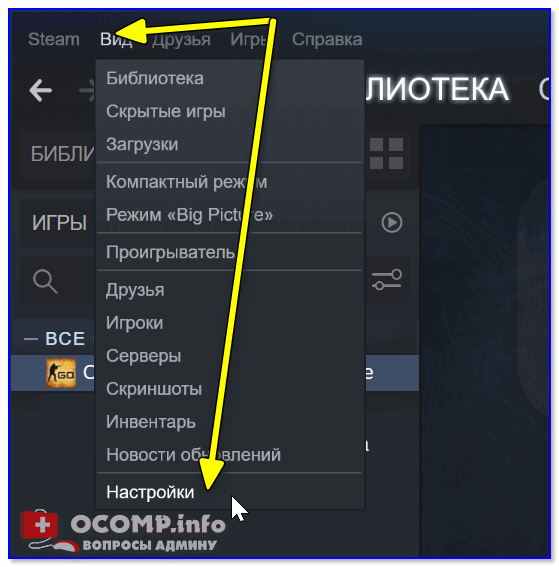
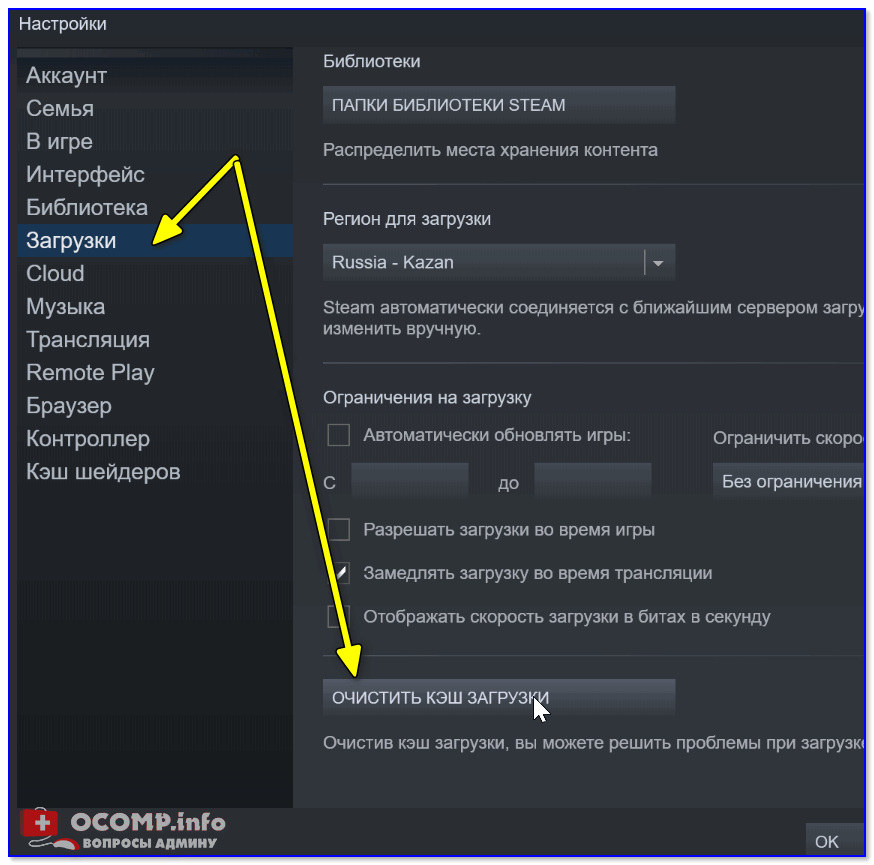
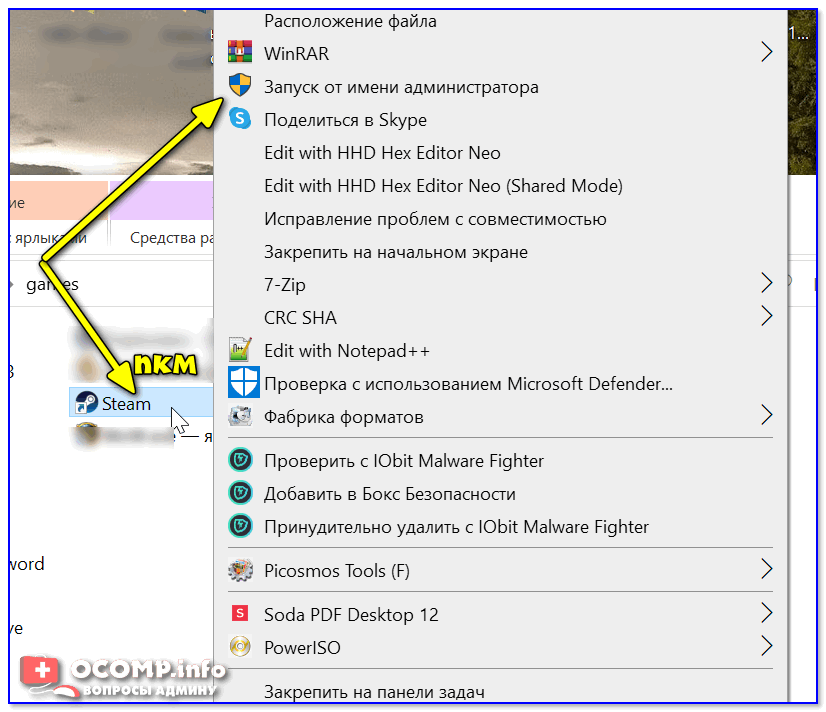
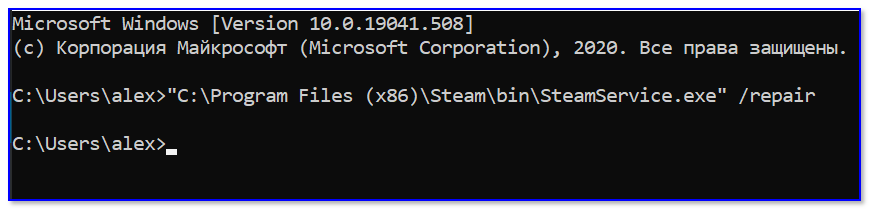

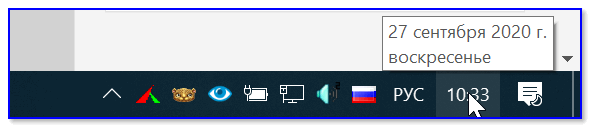

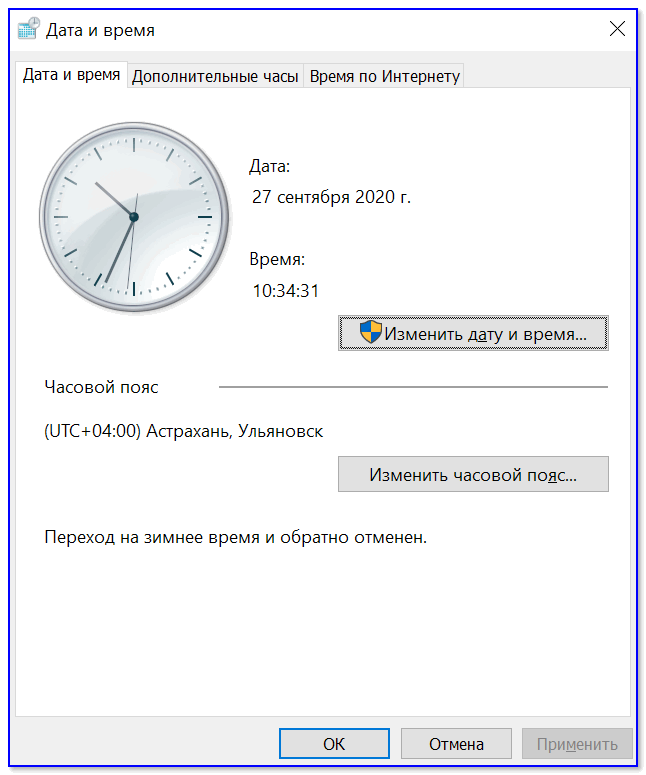











В нынешних реалиях не следует общаться в русскоязычных серверах discord.
Ни в коем случае.